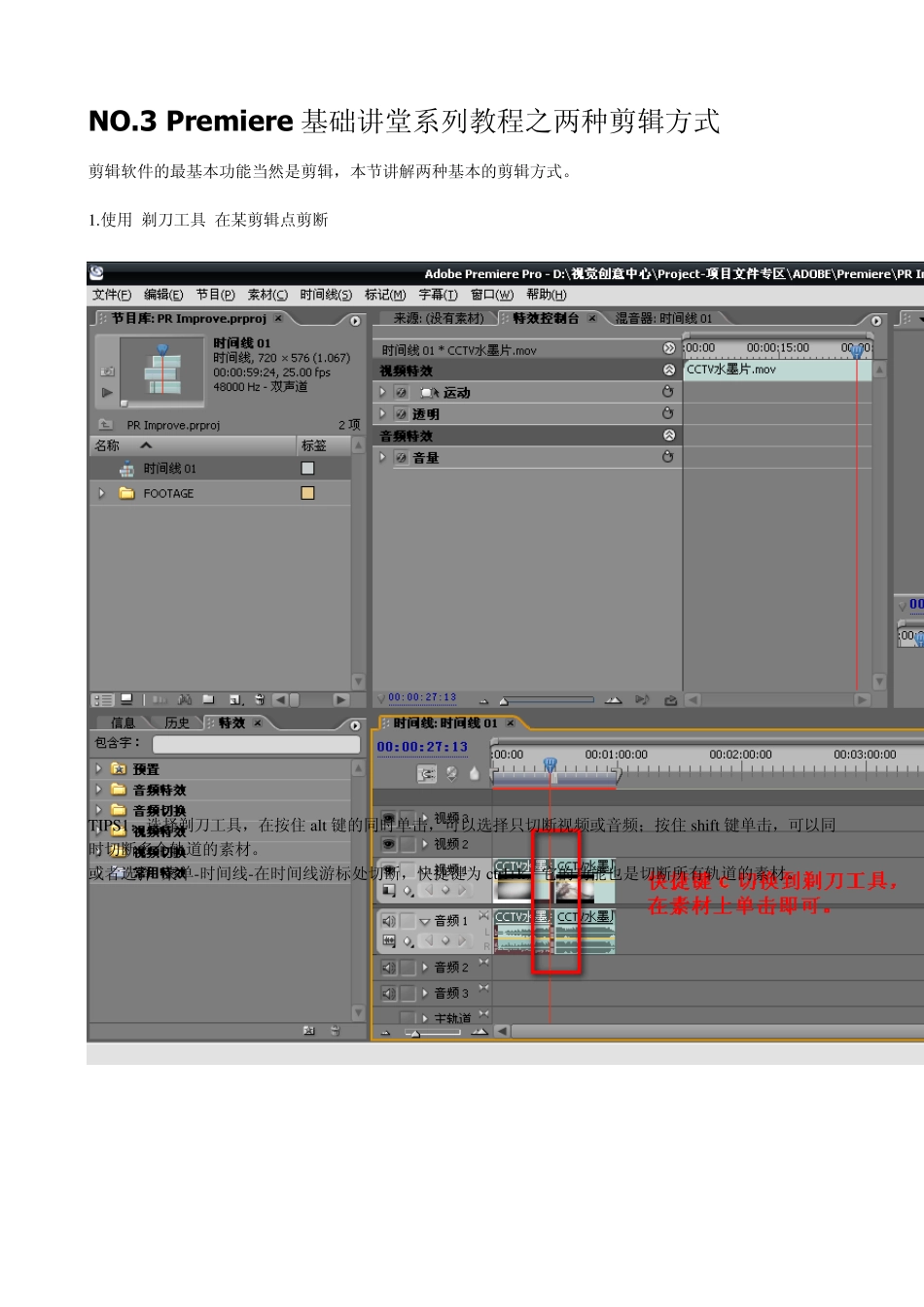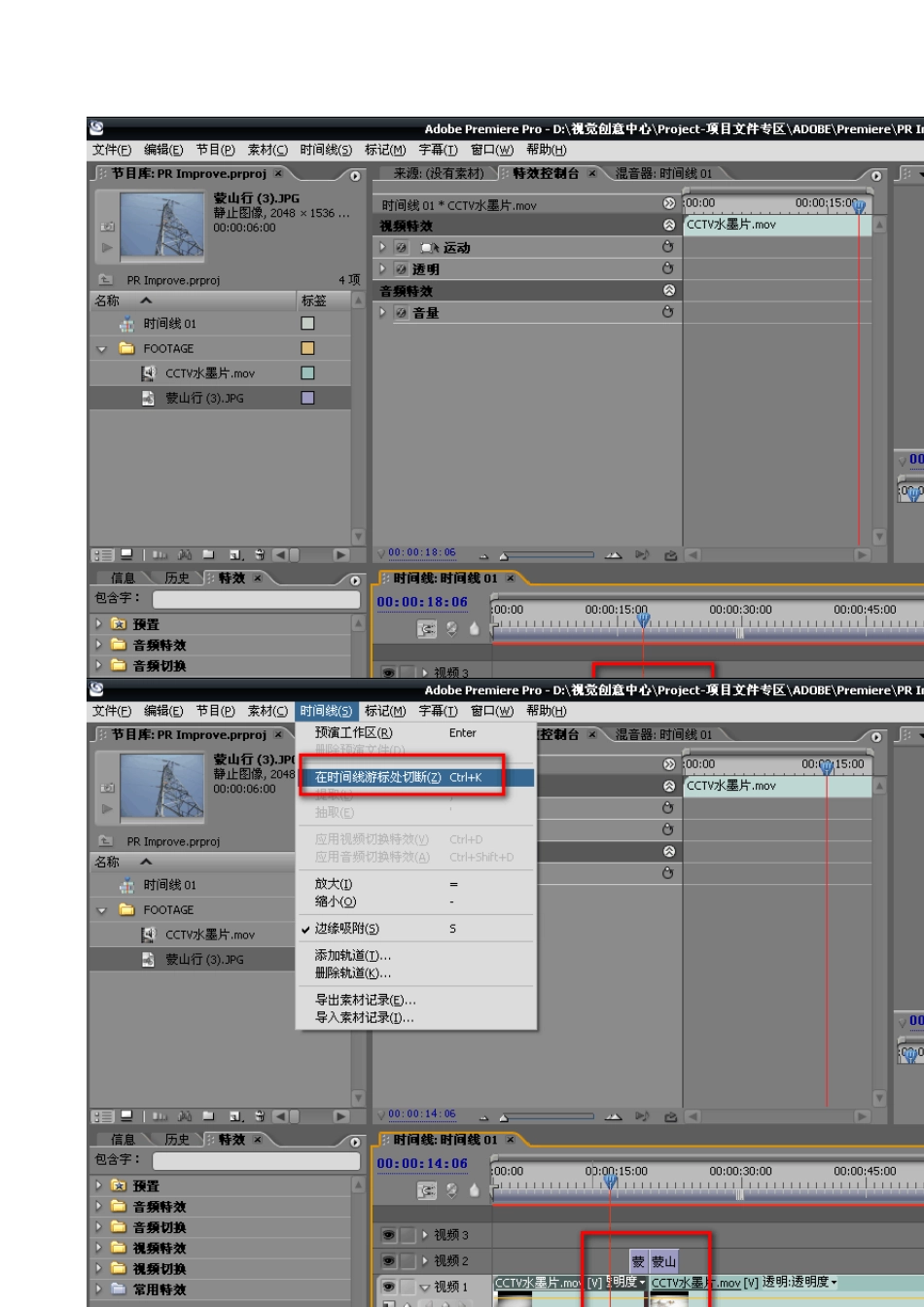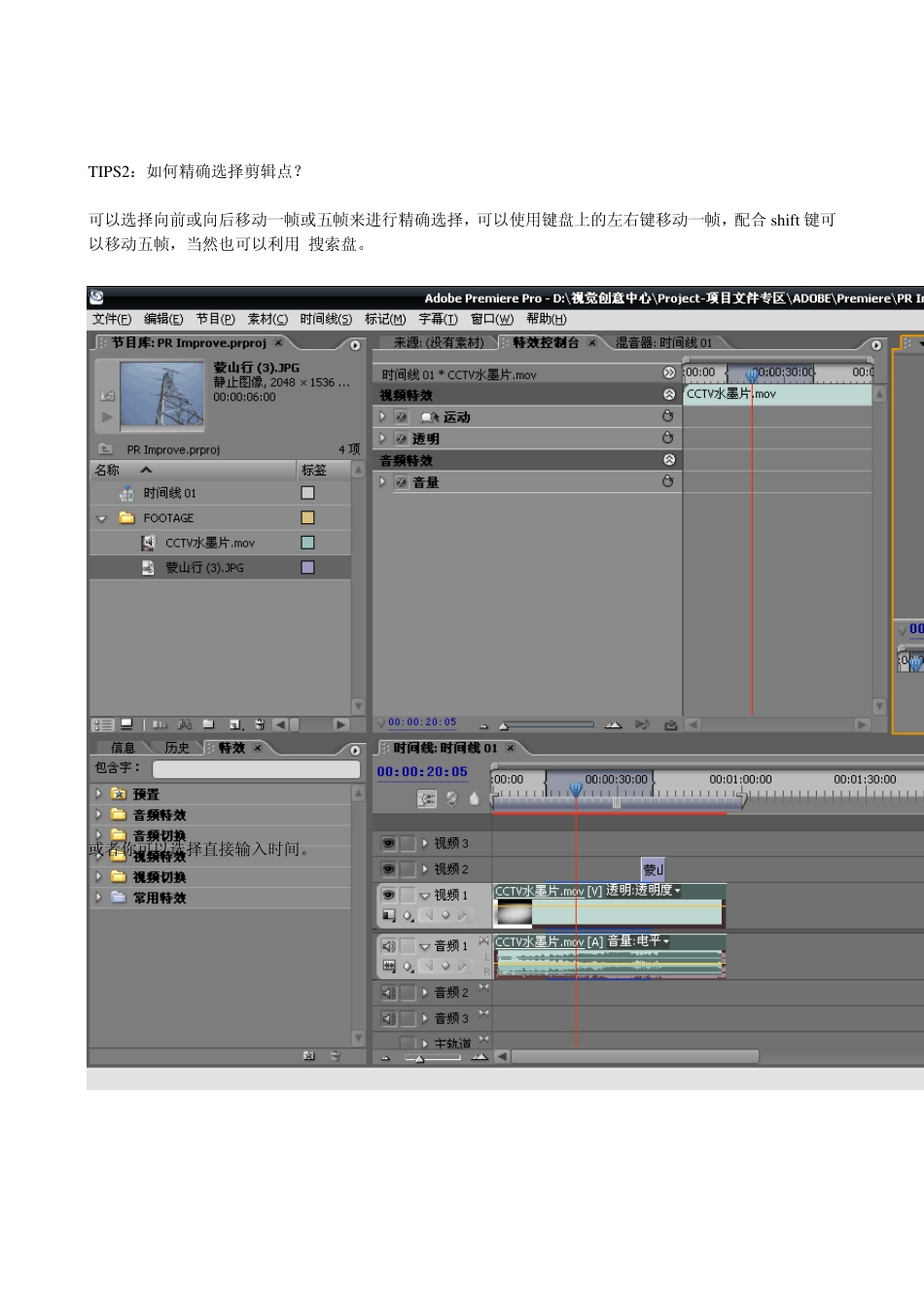NO.3 Premiere 基础讲堂系列教程之两种剪辑方式 剪辑软件的最基本功能当然是剪辑,本节讲解两种基本的剪辑方式。 1.使用 剃刀工具 在某剪辑点剪断 TIPS1:选择剃刀工具,在按住 alt键的同时单击,可以选择只切断视频或音频;按住 shift键单击,可以同时切断多个轨道的素材。 或者选择 菜单-时间线-在时间线游标处切断,快捷键为 ctrl+k,它的功能也是切断所有轨道的素材。 TIPS2:如何精确选择剪辑点? 可以选择向前或向后移动一帧或五帧来进行精确选择,可以使用键盘上的左右键移动一帧,配合shift键可以移动五帧,当然也可以利用 搜索盘。 或者你可以选择直接输入时间。 2.利用 提取和抽取功能 进行剪辑 本帖隐藏的内容 此功能主要用于删除一段中间不需要的素材。 首先定义入点和出点,快捷键分别为 i 和o (即 in 和ou t,便于记忆) 然后选择菜单-时间线-提取/抽取或者是 节目监视窗下面的 提取或抽取按钮,快捷键分别是 ; ’ 选择提取以后 选择抽取以后 抽取相当于涟漪删除,它将入点和出点中间的素材删除后,会自动将后面的素材移动以填补空隙。 TIPS1:定义入出点后如何取消? 快捷键 D 取消入点,F 取消出点,G 取消入出点。 TIPS2:提取与抽取功能以轨道为准,与素材无关。 因此我可以在未分割视音频的情况下,单独选中音频一轨道,即可单独剪辑音频。 Premiere 基础讲堂系列教程NO.4 之工具栏详解将于周六或周天发布,敬请关注。